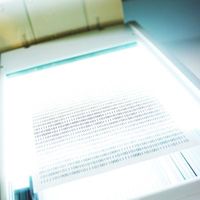
La stampante Canon Pixma MX330 è una macchina multifunzione che include altre opzioni oltre la stampa, quali scansione, fax e copia. Ogni funzione è indipendente dagli altri, quindi è possibile eseguire la scansione di immagini disco rigido del computer anche se non hai una cartuccia di inchiostro attualmente installata. Scansione di un documento al computer senza utilizzare la cartuccia di inchiostro richiede solo toccando alcuni pulsanti per scegliere le opzioni di scansione preferite.
Istruzioni
1
Aprire il coperchio di plastica sulla parte superiore della stampante Canon Pixma per rivelare vetro di scansione. Posizionare la tua immagine o il documento a faccia in giù sul vetro.
2
Allineare la parte superiore e i bordi a sinistra del documento con le frecce sul lato superiore sinistro dell'area di scansione di vetro. Chiudere il coperchio di plastica per coprire il documento e vetro di scansione.
3
Premere il pulsante "Scan" al bordo anteriore del pannello di controllo di Pixma. Toccare il pulsante "PC" quando il menu di selezione del tipo di documento viene visualizzata sul pannello di controllo della stampante.
4
Utilizzare il tasto freccia giù per evidenziare l'opzione "Auto Detect" e premere "OK". Toccare il "Nero" o "Colore" opzione per digitalizzare l'immagine per il disco rigido del tuo computer a colori o in bianco e nero o completo.
Consigli & Avvertenze
- Invece di premere l'opzione "PC", è possibile utilizzare l'opzione "PDF" per salvare il documento come un file PDF anziché un JPEG o altro tipo di immagine. L'opzione "Attach to Email" automaticamente apre il client di posta elettronica predefinito e allega l'immagine acquisita a un nuovo messaggio.
- Non sarà in grado di stampare le copie dell'immagine acquisita, se non c'è nessuna cartuccia di inchiostro installata nella macchina Canon Pixma MX330.